Artículo básico: 4 formas de abrir la lista de programas instalados en Windows 10, 8.1, etc. Muestra una lista para desinstalar un programa o exportar una lista de programas a un archivo.
Contenido
- Menu de Inicio
- Carpeta de Este equipo
- Archivo del panel de control appwiz.cpl
- Obtener la lista de programas que usan PowerShell
- Obtener lista de programas que usan CMD
Artículo en otros idiomas:
?? – How to open the list of installed programs in Windows
?? – Как открыть список установленных программ в Windows
?? – Comment ouvrir la liste des programmes installés sous Windows
?? – So öffnen Sie die Liste der in Windows installierten Programme
?? – Hoe de lijst met geïnstalleerde programma’s in Windows te openen
Menu de Inicio
Abra la lista de programas instalados en Windows 10, 8.1.
Este método también le permite desinstalar el programa.
Manera rápida
- Haga clic en el botón Inicio con el botón derecho del mouse;
- Seleccione Aplicaciones y características.
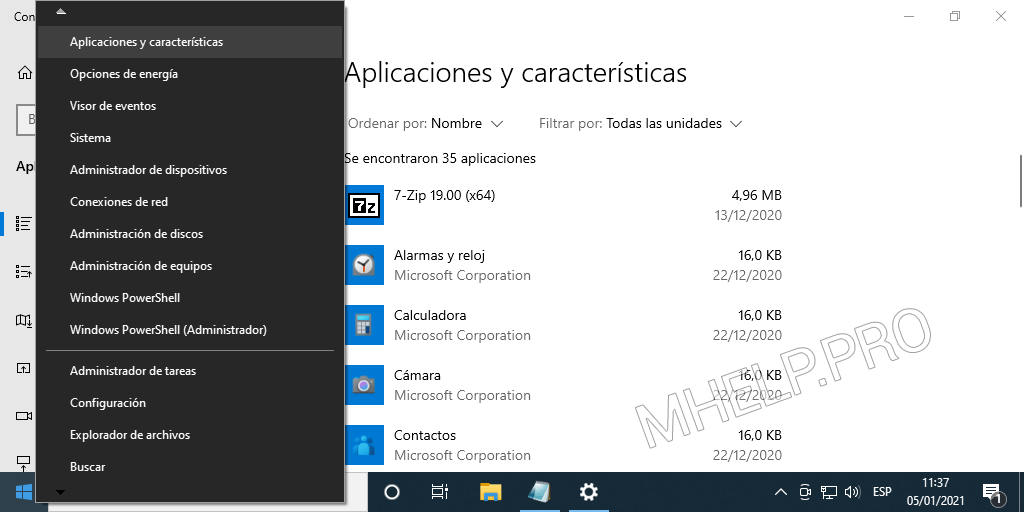
Forma estándar
- Abra el menú de Inicio;
- Seleccione Configuración;
- Seleccione Aplicaciones;
- Abra la lista de Aplicaciones y características.
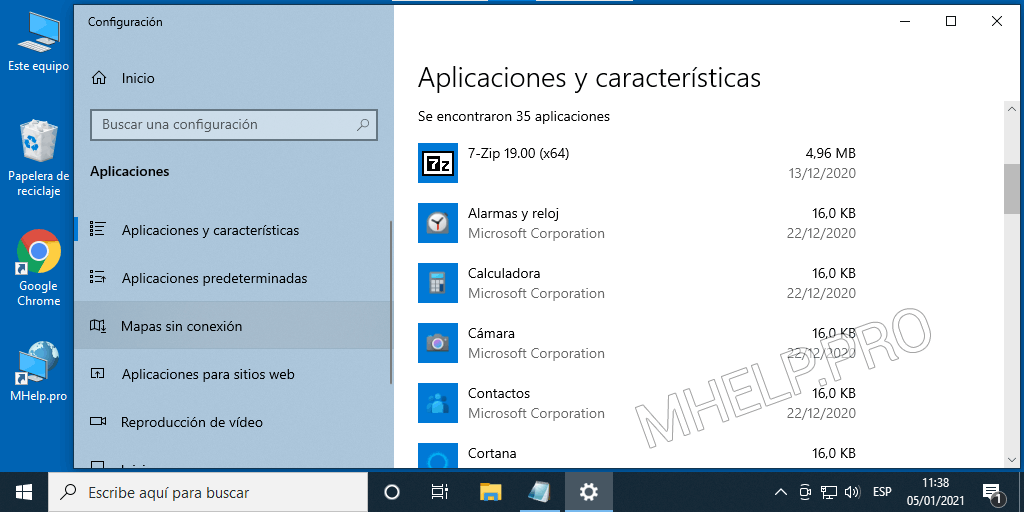
Carpeta de Este equipo
En Windows 10, también puede abrir la lista de programas desde el menú de la carpeta Este equipo.
Este método también le permite desinstalar el programa.
- Abra Este equipo;
- En la cinta de la carpeta (Ctrl+F1) seleccione la pestaña Equipo;
- Seleccione Desinstalar o cambiar un programa.
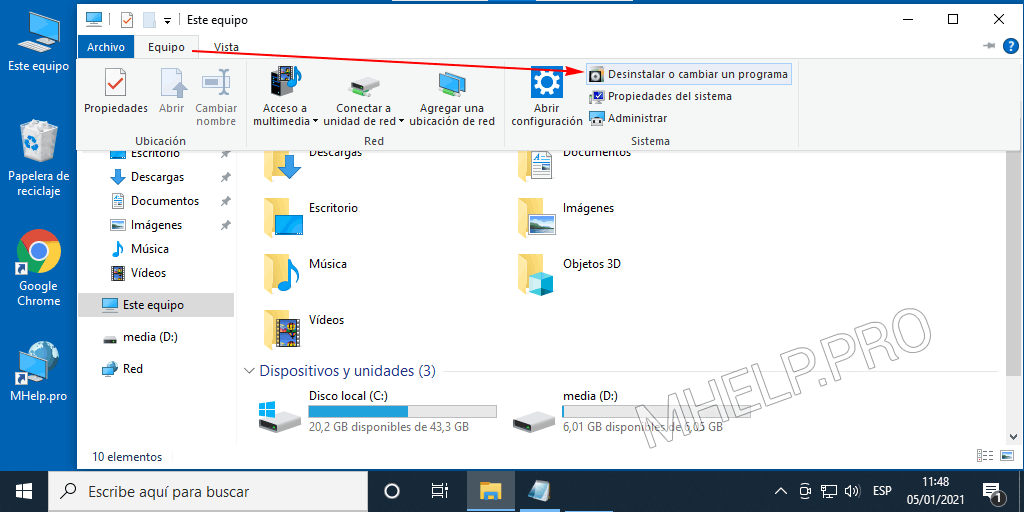
Archivo del panel de control appwiz.cpl
El uso del archivo del panel de control appwiz.cpl abre una lista de programas instalados en Windows 10, 8.1, 7 y versiones anteriores.
Este método también le permite desinstalar el programa.
Ejecute el comando appwiz.cpl desde el menú Ejecutar (Windows+R), Símbolo del sistema o PowerShell.
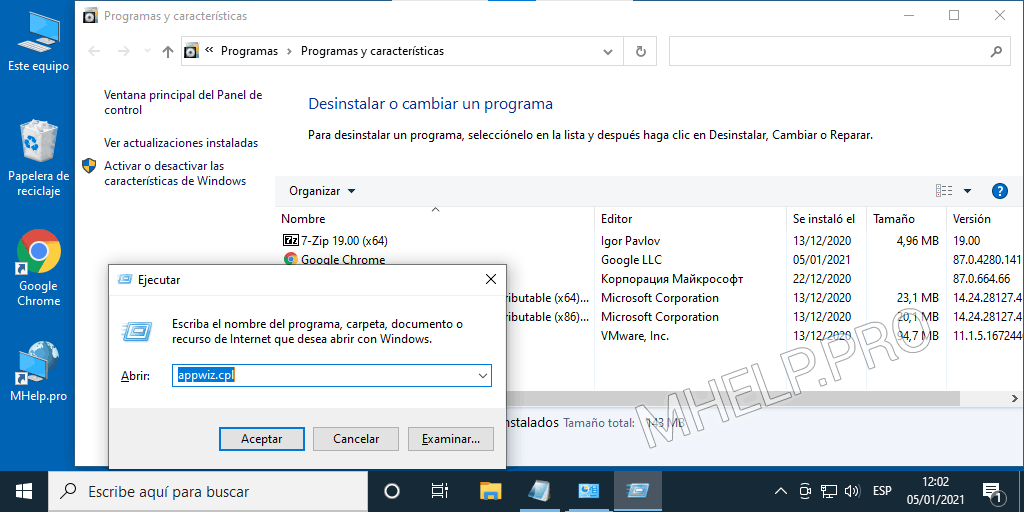
Obtener lista de programas que usan PowerShell
Este método le permite obtener una lista de programas instalados y exportarla a un archivo usando Windows PowerShell.
Para mostrar una lista de programas instalados, ejecútalo en PowerShell:
Get-ItemProperty HKLM:\Software\Wow6432Node\Microsoft\Windows\CurrentVersion\Uninstall\* | Select-Object DisplayName, DisplayVersion, Publisher, InstallDate | Format-Table -AutoSize
Para exportar automáticamente la lista de programas instalados a D:\list-of-programs.txt, ejecute:
Get-ItemProperty HKLM:\Software\Wow6432Node\Microsoft\Windows\CurrentVersion\Uninstall\* | Select-Object DisplayName, DisplayVersion, Publisher, InstallDate | Format-Table -AutoSize > D:\list-of-programs.txt
Se creará un archivo de texto con el nombre y la versión de los programas instalados en su PC y se guardará en la ubicación que especificó.
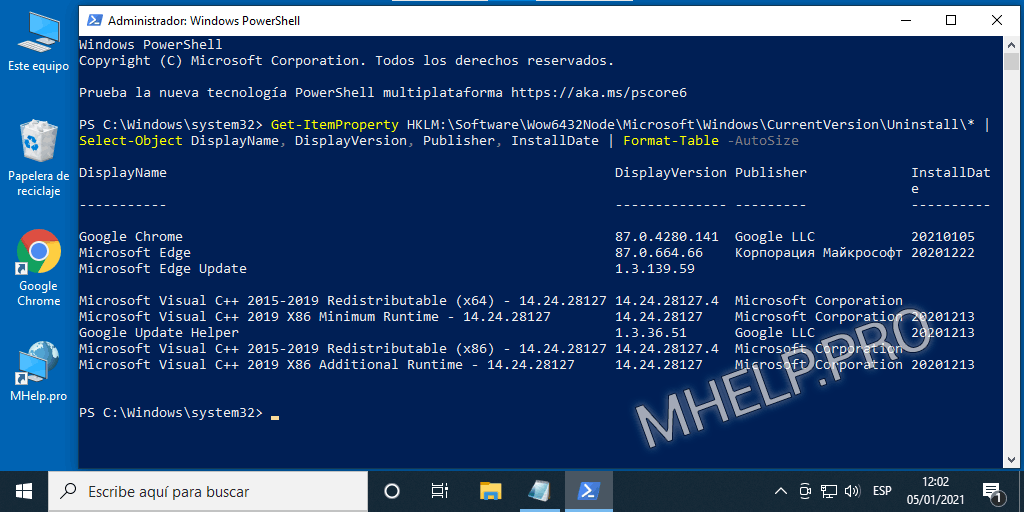
Obtener lista de programas que usan CMD
Puede mostrar una lista de los programas de Windows instalados y exportarlos a un archivo mediante el Símbolo del sistema y el comando wmic.
Ejecutar consecutivamente los comandos para mostrar la lista de programas:
wmic
product get name, version
exit
Ejecute los comandos en secuencia para exportar la lista de programas instalados al archivo D:\programs.txt:
wmic
/output:D:\programs.txt product get name, version
exit
Se creará un archivo de texto con el nombre y la versión de los programas instalados en su PC y se guardará en la ubicación que especificó.
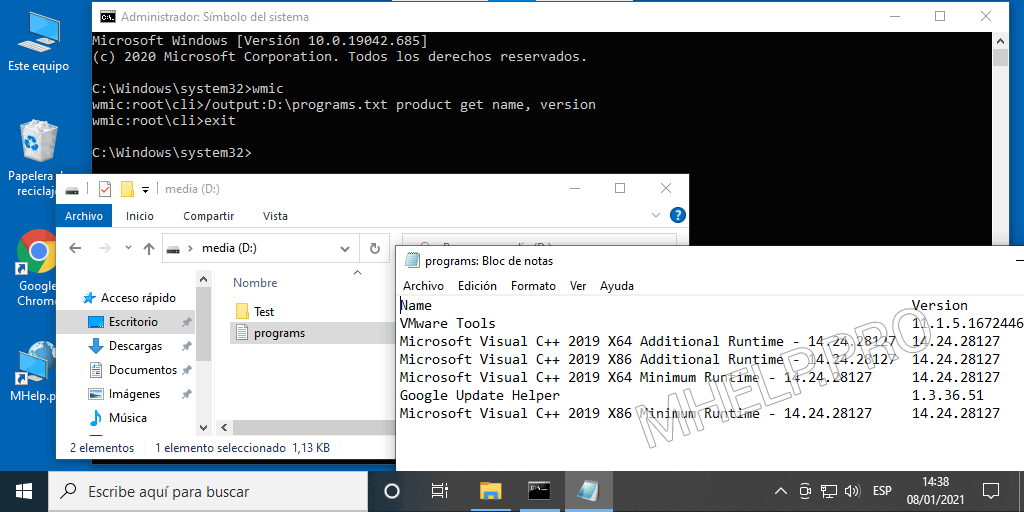
? Este artículo básico trata sobre cómo ver una lista de todos los programas instalados en Windows. Espero que hayas podido obtener una lista de los programas instalados de la forma seleccionada y seguir los siguientes pasos. Sin embargo, si tiene algún problema, no dude en escribir en los comentarios. Trataré de ayudar.

¡Gracias!